So installieren Sie ein WordPress-Theme (in nur 5 Schritten)
Veröffentlicht: 2023-02-18- Schritt 1: Wählen Sie ein Thema
- Schritt 2: Laden Sie ein WordPress-Theme herunter
- Schritt 3. Laden Sie das Design in WordPress hoch
- Schritt 4: Installieren Sie das Design
- Schritt 5: Passen Sie das Thema an
- Abschluss
Wenn Sie Ihrer WordPress-Website ein neues Erscheinungsbild verleihen möchten, ist die Installation eines neuen Designs eine großartige Möglichkeit, dies zu tun. In diesem Leitfaden führen wir Sie durch die Schritte zur Installation eines WordPress-Designs, von der Auswahl eines Designs bis zur Aktivierung auf Ihrer Website.
Schritt 1: Wählen Sie ein Thema
Der erste Schritt bei der Installation eines WordPress-Themes besteht darin, ein Thema auszuwählen, das Ihren Anforderungen entspricht. Ein WordPress-Theme ist eine Sammlung von Dateien, die das Design und Layout Ihrer Website definieren, einschließlich der Farben, Schriftarten und Seitenlayouts.
Es gibt viele kostenlose und Premium-Themen für WordPress, und die Auswahl des richtigen kann eine entmutigende Aufgabe sein.
Hier sind einige Dinge, die Sie bei der Auswahl eines Themas beachten sollten:
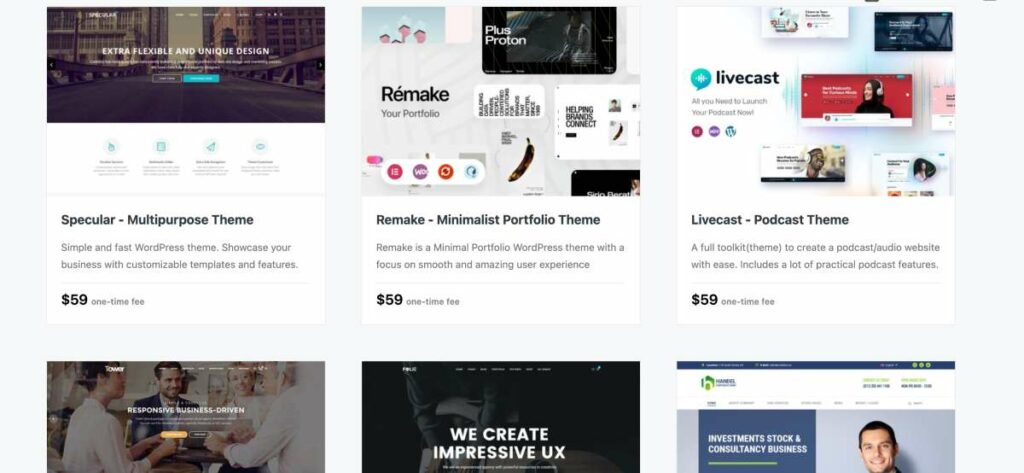
Zweck: Was ist der Zweck Ihrer Website? Erstellen Sie einen Blog, einen Online-Shop oder eine Portfolio-Website? Das von Ihnen gewählte Thema sollte für die Art der Website, die Sie erstellen, geeignet sein.
Design: Welchen Designstil bevorzugen Sie? Möchten Sie einen minimalistischen Look, ein mutiges und farbenfrohes Design oder etwas dazwischen? Stellen Sie sicher, dass das von Ihnen gewählte Design Ihren Designpräferenzen entspricht.
Funktionen: Welche Funktionen benötigen Sie auf Ihrer Website? Benötigen Sie ein responsives Design, benutzerdefinierte Seitenvorlagen, Social-Media-Integration oder andere spezifische Funktionen? Suchen Sie nach einem Thema, das die Funktionen enthält, die Sie benötigen.
Reputation: Suche nach Themes aus seriösen Quellen wie WordPress.org, Themeforest oder Codeless.co.
Diese Quellen haben qualitativ hochwertige Themen, die regelmäßig aktualisiert und unterstützt werden.
Marktplätze wie ThemeForest bieten eine große Auswahl an Premium-Themes zur Auswahl. Diese Themen werden von professionellen Entwicklern und Designern erstellt und bieten erweiterte Funktionen und Anpassungsoptionen.
Premium-Designs sind eine großartige Option, wenn Sie nach einem ausgefeilteren und professionelleren Aussehen für Ihre Website suchen. Hier können Sie auch über die Unterschiede zwischen Premium- und kostenlosen WordPress-Themes lesen
Codeless.co ist ein großartiges Beispiel für ein Unternehmen, das hochwertige Premium-Themen anbietet. Wir sind darauf spezialisiert, WordPress-Themes für eine Vielzahl von Branchen zu erstellen, darunter Unternehmen, E-Commerce, Portfolio und Blog-Sites.
Codelose Themen sind so konzipiert, dass sie einfach zu verwenden und anzupassen sind und mit hilfreicher Dokumentation und Unterstützung geliefert werden. Mit einem Codeless-Theme können Sie schnell und einfach eine professionell aussehende Website erstellen, ohne Code schreiben zu müssen.
Zusammenfassend lässt sich sagen, dass die Auswahl des richtigen Designs ein wichtiger erster Schritt bei der Erstellung einer großartig aussehenden und funktionalen WordPress-Site ist.
Nehmen Sie sich die Zeit, Ihre Bedürfnisse und Vorlieben zu berücksichtigen, und suchen Sie nach Themen aus seriösen Quellen wie ThemeForest oder Codeless.co. Mit dem richtigen Thema können Sie eine Website erstellen, die gut aussieht und für Ihr Publikum gut funktioniert.
Hier sind einige unserer Sammlungen von Premium- und kostenlosen Themen, die Ihnen bei der Auswahl helfen können:
- Die beliebtesten WordPress-Themes
- Blog-WordPress-Themes
- Portfolio-WordPress-Themes
- WordPress-Themes für Unternehmen
Schritt 2: Laden Sie ein WordPress-Theme herunter
Nachdem Sie das perfekte Thema gefunden haben, können Sie es auf Ihren Computer herunterladen. Es gibt zwei Hauptoptionen: kostenlos oder Premium.
Kostenloses Design herunterladen
Um ein kostenloses WordPress-Theme herunterzuladen, navigieren Sie zum offiziellen Themes-Verzeichnis von WordPress.org. Hier können Sie Tausende von Themes durchsuchen, die von der WordPress-Community überprüft und genehmigt wurden.
Hier finden Sie die besten kostenlosen WordPress-Themes in unserer Sammlung.
Wenn Sie ein Thema gefunden haben, das Ihnen gefällt, klicken Sie einfach auf die Schaltfläche „Herunterladen“. Das Design wird dann als ZIP-Datei auf Ihren Computer heruntergeladen.
Laden Sie ein Premium-WordPress-Theme herunter
Wenn Sie sich für ein Premium-WordPress-Theme entscheiden, müssen Sie es auf einem Theme-Marktplatz wie Themeforest kaufen.
Diese Marktplätze bieten eine große Auswahl an hochwertigen Premium-WordPress-Themes, die mit zusätzlichen Funktionen, Funktionen und Support ausgestattet sind.
Um ein Premium-WordPress-Theme von Themeforest herunterzuladen, folge diesen Schritten:
- Navigieren Sie zu Themeforest und suchen Sie nach dem Theme, das Sie kaufen möchten.
- Wenn Sie das Thema gefunden haben, klicken Sie auf die Miniaturansicht, um die Detailseite anzuzeigen.
- Klicken Sie auf der Detailseite auf die Schaltfläche „In den Einkaufswagen“, um das Design in Ihren Einkaufswagen zu legen.
- Folgen Sie dem Bestellvorgang, um Ihren Kauf abzuschließen und das Design auf Ihren Computer herunterzuladen.
Sobald Sie Ihr ausgewähltes Design heruntergeladen haben, können Sie mit dem Installationsvorgang fortfahren.

Schritt 3. Laden Sie das Design in WordPress hoch
Nachdem Sie die Designdateien heruntergeladen haben, ist es an der Zeit, das Design auf Ihre WordPress-Site hochzuladen. Dazu gibt es zwei Möglichkeiten: über das WordPress-Dashboard oder über FTP (File Transfer Protocol).
Um das Design über das WordPress-Dashboard hochzuladen, gehen Sie zu Darstellung > Designs > Neu hinzufügen . Klicken Sie dort auf die Schaltfläche „Design hochladen“ und wählen Sie die ZIP-Datei des Designs von Ihrem Computer aus. WordPress übernimmt dann den Rest des Installationsprozesses.
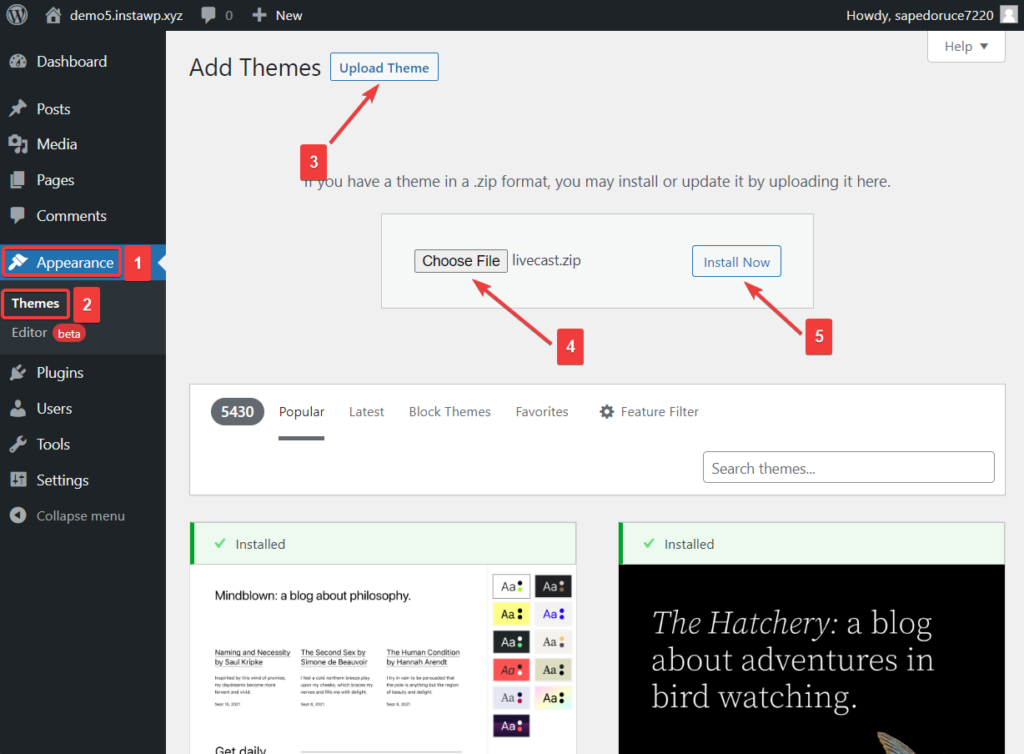
Um das Design per FTP hochzuladen, müssen Sie sich mit einem FTP-Client wie FileZilla mit dem Server Ihrer Website verbinden. Sobald du verbunden bist, navigiere zum Verzeichnis wp-content/themes auf deinem Server. Laden Sie dann den entpackten Themenordner in dieses Verzeichnis hoch.
Tipps zur Fehlerbehebung bei häufig auftretenden Problemen beim Hochladen
Wenn während des Theme-Upload-Vorgangs Probleme auftreten, finden Sie hier einige Tipps zur Fehlerbehebung:
- Stellen Sie sicher, dass das Design, das Sie hochladen möchten, mit Ihrer WordPress-Version kompatibel ist.
- Stellen Sie sicher, dass die heruntergeladene ZIP-Datei nicht beschädigt ist. Wenn dies der Fall ist, laden Sie das Design erneut herunter und versuchen Sie es erneut.
- Wenn Sie über das WordPress-Dashboard hochladen, stellen Sie sicher, dass das PHP-Upload-Limit Ihres Servers nicht überschritten wird. Wenn dies der Fall ist, müssen Sie möglicherweise das Limit in der php.ini-Datei Ihres Servers erhöhen oder sich an Ihren Webhost wenden, um Unterstützung zu erhalten.
- Wenn Sie über FTP hochladen, stellen Sie sicher, dass die Ordner- und Dateiberechtigungen richtig eingestellt sind. Der Ordner wp-content/themes sollte eine Berechtigung von 755 haben, und Themendateien sollten eine Berechtigung von 644 haben.
- Fehler „Die hochgeladene Datei überschreitet die upload_max_filesize-Direktive in php.ini“: Dieser Fehler tritt auf, wenn die Designdatei größer ist als die maximale Dateigröße, die von den PHP-Einstellungen Ihres Servers zugelassen wird. Um dies zu beheben, müssen Sie die von Ihrem Server zugelassene maximale Dateigröße erhöhen. Sie können dies tun, indem Sie die Datei php.ini bearbeiten oder sich an Ihren Hosting-Provider wenden.
- „Sind Sie sicher, dass Sie das tun wollen?“ Fehler: Dieser Fehler tritt auf, wenn Sie versuchen, ein Thema hochzuladen, das für Ihren Server zu groß ist. Um dies zu beheben, können Sie die von Ihrem Server zugelassene maximale Dateigröße erhöhen oder das Design per FTP hochladen.
- Fehler „Verzeichnis kann nicht erstellt werden“: Dieser Fehler tritt auf, wenn WordPress die erforderlichen Verzeichnisse zum Hochladen der Designdateien nicht erstellen kann. Um dies zu beheben, können Sie die erforderlichen Verzeichnisse manuell auf Ihrem Server erstellen oder sich an Ihren Hosting-Provider wenden, um Unterstützung zu erhalten.
Indem Sie diese Tipps befolgen, können Sie einen erfolgreichen Theme-Upload sicherstellen und potenzielle Probleme vermeiden.
Schritt 4: Installieren Sie das Design
Nachdem Sie das Design hochgeladen haben, besteht der nächste Schritt darin, es auf Ihrer WordPress-Site zu installieren. Navigieren Sie dazu im WordPress-Dashboard zum Bereich „Darstellung“ und klicken Sie auf „Themes“. Hier sollten Sie das Design sehen, das Sie gerade hochgeladen haben.
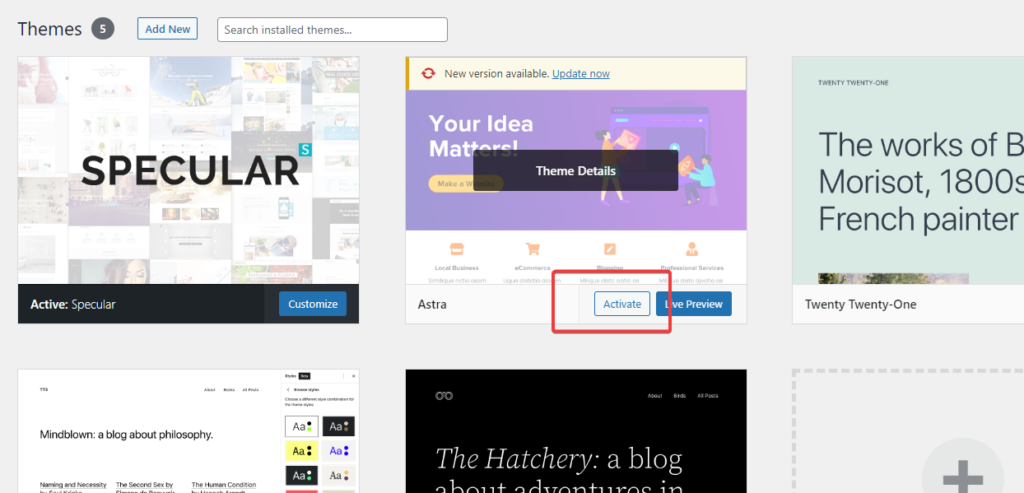
Um das Theme zu aktivieren, klicken Sie einfach auf die Schaltfläche „Aktivieren“ . Sobald das Design aktiviert ist, können Sie damit beginnen, es nach Ihren Wünschen anzupassen.
Der nächste Schritt ist die Installation der Demodaten der Themes: So importieren Sie Demodaten in WordPress
Tipps zum Anpassen und Konfigurieren des Designs
Das erste, was Sie nach der Installation eines neuen Designs tun sollten, ist, die mitgelieferte Dokumentation zu lesen. Diese Dokumentation enthält detaillierte Anweisungen zum Anpassen und Konfigurieren des Designs.
Um das Design anzupassen, können Sie das integrierte WordPress-Anpassungstool verwenden. Mit diesem Tool können Sie Änderungen an verschiedenen Aspekten des Designs vornehmen, einschließlich Farben, Schriftarten und Layouts.
Sie können das Design auch konfigurieren, indem Sie alle empfohlenen Plugins installieren und aktivieren, die mit dem Design geliefert werden. Diese Plugins können erforderlich sein, um dem Theme zusätzliche Funktionen hinzuzufügen, wie z. B. Kontaktformulare oder Social-Media-Sharing-Buttons.
Wenn Sie beim Anpassen oder Konfigurieren des Designs auf Probleme stoßen, lesen Sie schließlich die Dokumentation des Designs, um Tipps zur Fehlerbehebung zu erhalten. Sie können sich auch an den Theme-Entwickler oder das Support-Team wenden, um weitere Unterstützung zu erhalten.
Indem Sie diesen Schritten folgen, können Sie ein WordPress-Theme erfolgreich installieren und anpassen, sodass Sie eine einzigartige und optisch ansprechende Website erstellen können.
Schritt 5: Passen Sie das Thema an
Sobald das Design installiert und aktiviert ist, können Sie damit beginnen, es an Ihre Bedürfnisse anzupassen. Die meisten Themes werden mit ihren eigenen Anpassungsoptionen geliefert, auf die Sie zugreifen können, indem Sie zum Abschnitt Aussehen > Anpassen Ihres WordPress-Dashboards gehen. Von dort aus können Sie den Seitentitel und den Slogan ändern, ein Logo hochladen, die Farben und Schriftarten ändern und vieles mehr.
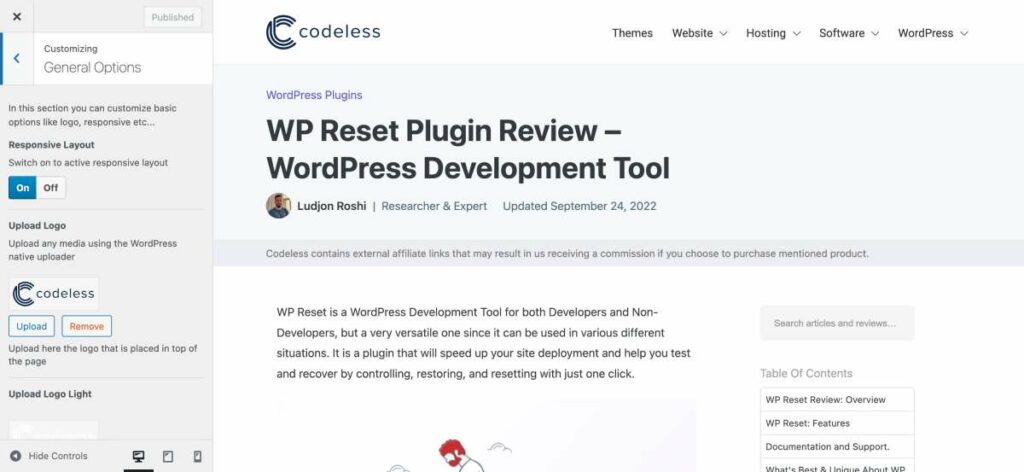
Lesen Sie mehr: So erstellen Sie eine WordPress-Website
Abschluss
Die Installation eines WordPress-Themes ist ein einfacher Vorgang, der in nur wenigen Schritten abgeschlossen werden kann. Indem Sie ein Thema auswählen, das zu Ihrem Stil passt, und es an Ihre Bedürfnisse anpassen, können Sie Ihrer Website ein frisches neues Erscheinungsbild verleihen.
Machen Sie sich also auf den Weg und erkunden Sie die Tausenden von kostenlosen und Premium-Themen, die für WordPress verfügbar sind, und geben Sie Ihrer Website eine dringend benötigte Überarbeitung.
